Bei der Systemwiederherstellung handelt es sich um ein nützliches Dienstprogramm, das Ihnen dabei helfen kann, Ihren Computer mit den vor dem Auftreten dieses Problems erstellten Systemwiederherstellungspunkten in einen normalen Zustand zu versetzen. Die Systemwiederherstellung schlägt manchmal mit dem Fehlercode 0x8007045B fehl. Wie kann man den Systemwiederherstellungsfehler 0x8007045B beheben? Lesen Sie diesen MiniTool-Beitrag, um Lösungen zu finden.
Mit der Systemwiederherstellung werden Computerprobleme effektiv behoben und normalerweise keine persönlichen Dateien dabei gelöscht. Einige Benutzer stoßen jedoch auf einen Systemwiederherstellungsfehlercode 0x8007045B, wenn sie eine Systemwiederherstellung durchführen. Hier ist ein reales Beispiel:
Systemwiederherstellung Funktioniert nicht (0x8007045b)
Hallo liebe Community,
Ich hab derzeit ein ziemlich blödes Problem mit meinem Laptop. Ich kann keine Systemwiederherstellung durchführen und eine Fehlermeldung erhalten: Die Systemwiederherstellung wurde nicht erfolgreich ausgeführt. Die Systemdateien und Einstellungen des Computers wurden nicht geändert.
Details: Die Originalkopie des Verzeichnisses konnte nicht aus dem Wiederherstellungspunkt extrahiert werden.
Quelle: %ProgramFiles%\WindowsApps
Ziel: AppxStaging
Unbekannter Fehler bei der Systemwiederherstellung. (0x8007045b)
EktoHunter answers.microsoft.com
Sie können vielleicht die Fehlermeldung „Unterbekannter Fehler bei der Systemwiederherstellung“ mit einem Fehlercode 0x80070091, 0x80070005, 0x8000ffff, 0x8007045b, 0x800423F3, oder 0x81000203 erhalten. Lesen Sie die folgenden Inhalte, um zu erfahren, wie Sie die fehlgeschlagene Systemwiederherstellung beheben.
Weg 1. Führen Sie Befehlszeilen aus, um beschädigte Systemdateien zu reparieren
Beschädigte Systemdateien können möglicherweise zum Systemwiederherstellungsfehler 0x8007045B führen. Sie können das Systemdatei-Überprüfungsprogramm (System File Checker) und das Dienstprogramm DISM ausführen, um beschädigte oder fehlend Systemdateien zu finden und zu reparieren. Hier sind die Schritte:
Schritt 1: Drücken Sie Win + R, um das Ausführen-Fenster zu öffnen.
Schritt 2: Geben Sie cmd ein und drücken Sie Umschalt + Strg + Eingabetaste, um die Eingabeaufforderung als Administrator auszuführen.
Schritt 3: Geben Sie sfc /scannow ein und drücken Sie die Eingabetaste.
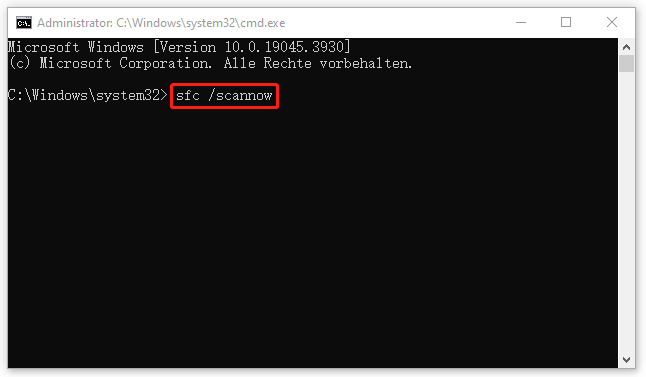
Schritt 4: Wenn den SFC-Befehl aufgeführt wird, geben Sie die folgenden Befehlszeilen ein und drücken Sie nach jedem Befehl die Eingabetaste.
DISM /Online /Cleanup-Image /Checkhealth
DISM /Online /Cleanup-Image /Scanhealth
DISM /Online /Cleanup-Image /Restorehealth
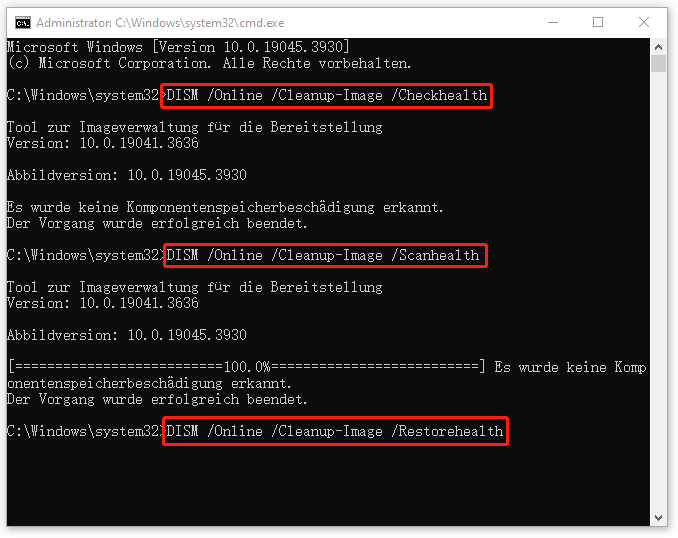
Weg 2. Führen Sie Systemwiederherstellung in der Windows-Wiederherstellungsumgebung aus
Wenn der Wiederherstellungspunkt verschlüsselte Inhalte enthält, ruft das System keine Informationen aus dem verschlüsselten Inhalt ab, da der EFS-Dienst bereits beendet, wenn eine Systemwiederherstellung startet. In diesem Fall ist die Wiederherstellung von Windows gescheitert und der Systemwiederherstellungsfehlercode 0x8007045B wird angezeigt. Befolgen Sie die nachstehend Anleitung, um zu versuchen, die Systemwiederherstellung in der Windows-Wiederherstellungsumgebung auszuführen.
Schritt 1: Wenn Sie Windows normal starten können, öffnen Sie die Windows-Einstellungen und wählen Sie Update & Sicherheit > Wiederherstellung aus. Klicken Sie unter Erweiterter Start auf Jetzt neu starten, um die Windows-Wiederherstellungsumgebung aufzurufen.
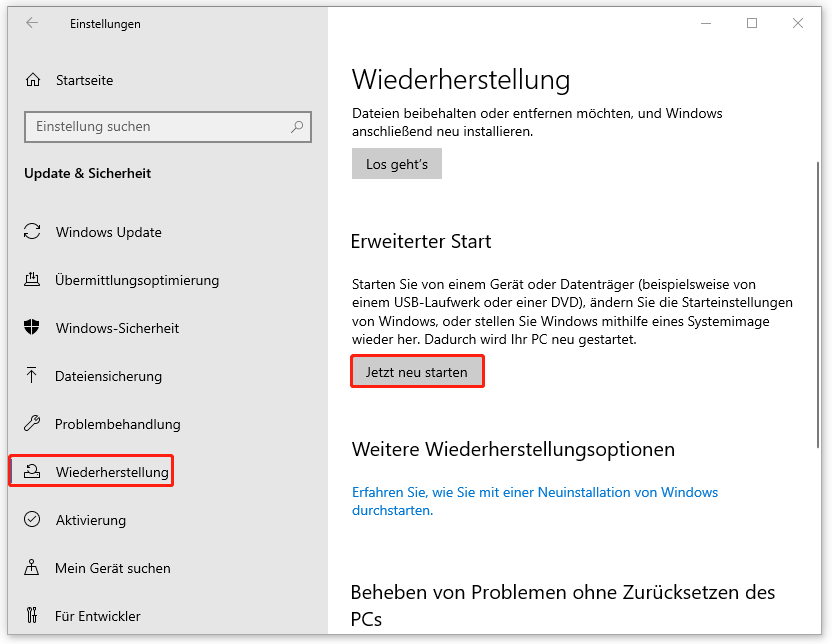
Schritt 2: Gehen Sie zu Problembehandlung > Erweiterte Optionen > System wiederherstellen.
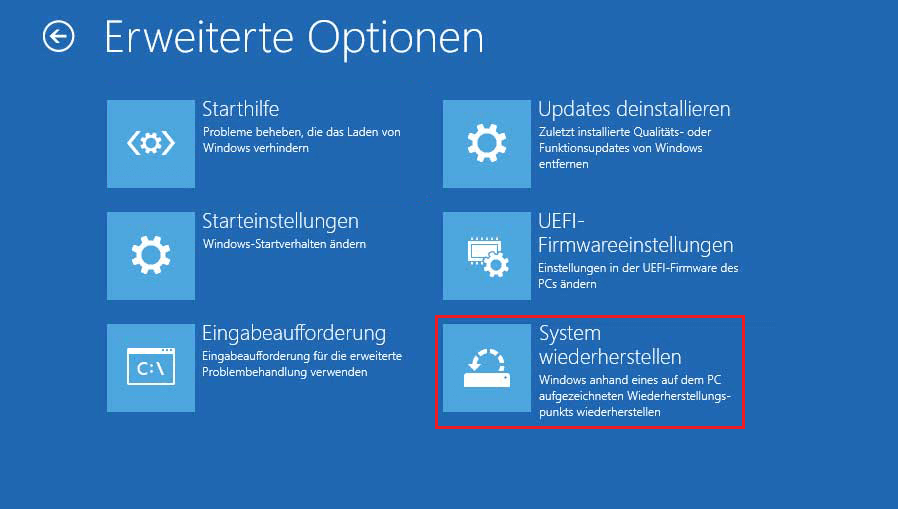
Schritt 3: Wählen Sie ein Konto aus und geben Sie das Kennwort ein. Anschließend können Sie den Anweisungen auf dem Bildschirm folgen, um den Vorgang abzuschließen.
Weg 3. Führen Sie eine Systemwiederherstellung von anderen Wiederherstellungspunkten aus
Wenn Sie andere Systemwiederherstellungspunkte erstellt haben, können Sie die Systemwiederherstellung von anderen Wiederherstellungspunkten ausführen, um zu sehen, on der Vorgang erfolgreich abgeschlossen werden kann.
Schritt 1: Geben Sie Systemsteuerung in die Windows-Suchleiste ein und drücken Sie die Eingabetaste, um sie zu öffnen.
Schritt 2: Wählen Sie Große Symbole aus dem Dropdown-Menü Anzeige: aus. Finden und wählen Sie im Fenster Wiederherstellung aus.
Schritt 3: Wählen Sie Systemwiederherstellung öffnen aus und klicken Sie im folgenden Fenster auf Weiter.
Schritt 4: Wählen Sie einen Systemwiederherstellungspunkt aus und klicken Sie auf Weiter.
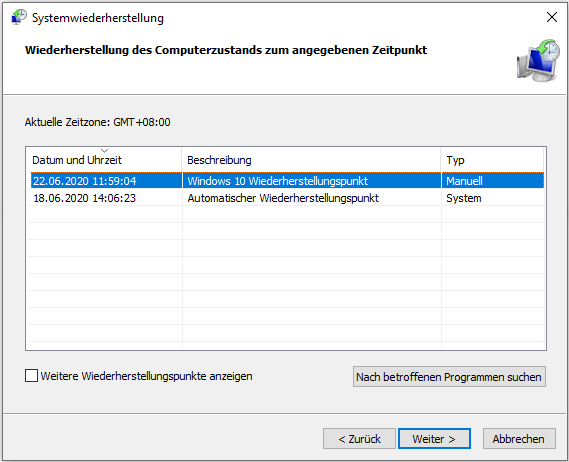
Schritt 5: Überprüfen Sie im Popup-Fenster die Information und klicken Sie auf Fertig stellen, um den Vorgang zu starten.
Weitere Lektüre: Schützen Sie Ihre Dateien vor Datenverlust
Im Allgemeinen ändert oder löscht die Systemwiederherstellung Ihre persönlichen Dateien nicht. Aber einige Menschen stellen fest, dass ihre Dateien verloren gegangen sind. Sie sollten auch überprüfen, ob Ihre Dateien verschwunden sind, wenn es einige Computerfehler wie Systemwiederherstellungsfehler 0x8007045B gibt. Wenn Dateien verloren gegangen sind, sollten Sie sie schnellstmöglich mit einer professionellen Dateiwiederherstellungssoftware wie MiniTool Power Data Recovery wiederherstellen.
Diese Dateiwiederherstellungssoftware ist entwickelt, um Dateien in den verschiedenen Situationen wiederherzustellen. Außerdem bietet sie eine sichere und grüne Datenwiederherstellungsumgebung, die die Sicherheit Ihrer Originaldaten gewährleistet. Sie können MiniTool Power Data Recovery Kostenlos herunterladen, um Ihre Geräte zu scannen und die leistungsstarken Features zu erleben und 1 GB an Dateien gratis wiederherzustellen.
MiniTool Power Data Recovery FreeKlicken zum Download100%Sauber & Sicher
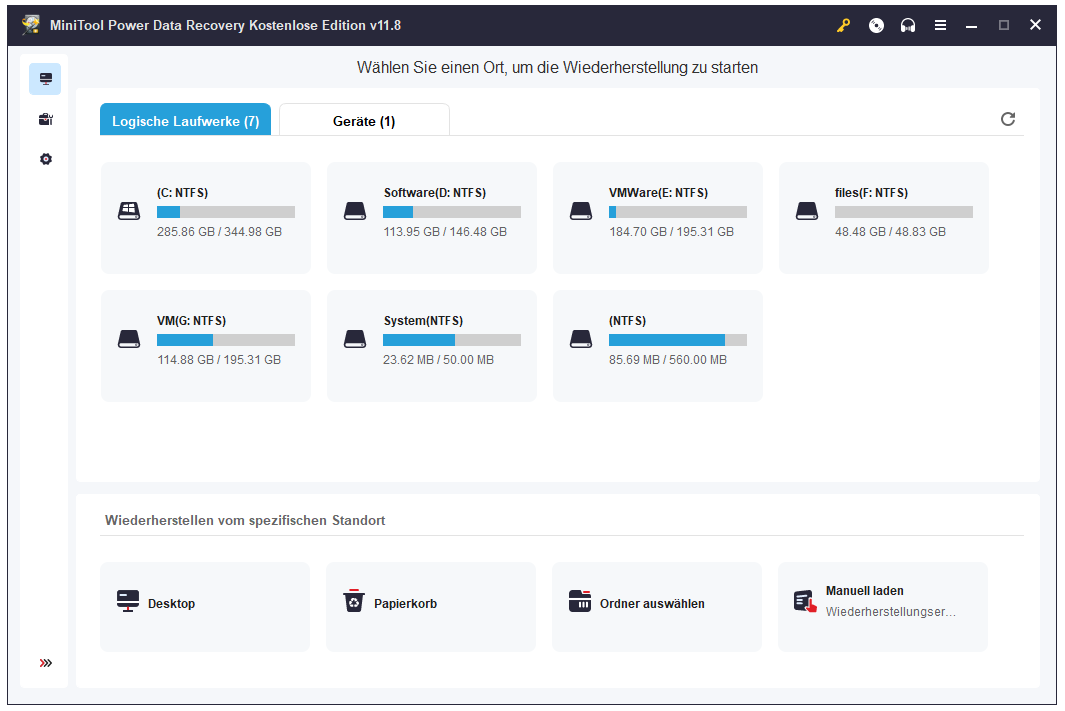
Letzte Worte
Es ist wahrscheinlich, dass der Systemwiederherstellungsfehler 0x8007045B bei Ihnen aufgrund von beschädigten Systemdateien oder verschlüsselten Inhalten des Wiederherstellungspunkts auftritt. Probieren Sie die obigen Methoden aus, um zu versuchen, dieses Problem zu beheben. Ich hoffe, dass dieser Beitrag Ihnen dabei helfen kann.

